je dois l’admettre: je compte beaucoup sur une souris lorsque je travaille sur mon ordinateur.
même maintenant, quand j’écris cet article, le seul outil que j’utilise est le clavier Mac — mais je suis toujours habitué à bouger mon doigt pour toucher ma souris Apple de temps en temps. C’est peut-être une mauvaise habitude; j’ai juste du mal à changer. J’ai essayé mais j’ai toujours eu l’impression qu’il manquait quelque chose.
j’utilise une Magic Mouse 2, et je n’ai jamais de problème avec elle., Mais ce n’était pas le cas lorsque je l’ai reçu pour la première fois il y a plus d’un an. Je l’ai ouvert avec enthousiasme, l’ai allumé et l’ai couplé à mon Mac, pour constater qu’il ne défilerait pas de haut en bas!
la raison? Longue histoire courte: l’appareil n’était pas compatible avec la version macOS que mon MacBook Pro exécutait. Le problème a été résolu après avoir passé quelques heures à mettre à jour le Mac vers un macOS plus récent.
Ce n’est qu’un des problèmes que j’ai rencontrés avec ma magic mouse 2. J’ai fait face à pas mal d’autres problèmes, en particulier lorsque J’ai utilisé Magic Mouse sur mon PC (HP Pavilion, Windows 10).,
dans ce guide, je partage ces problèmes et ces solutions avec Magic Mouse. J’espère que vous trouverez utiles.
problèmes de Magic Mouse sur macOS
Problème 1: Comment connecter Magic Mouse à Mac pour la toute première fois
Regardez cette vidéo youtube d’une minute réalisée par Dan.
problème 2: Magic Mouse ne se connecte pas ou ne se jumelle pas
tout d’abord, assurez-vous que votre souris sans fil est commutée. Assurez-vous également que le Bluetooth de votre Mac est activé. Puis déplacez votre souris ou appuyez sur pour cliquer dessus. Souvent, cela réveille l’appareil. Si cela ne fonctionne pas, redémarrez votre Mac.,
Si cela n’aide toujours pas, la batterie de votre souris pourrait être faible. Chargez-le pendant plusieurs minutes (ou remplacez les piles AA par de nouvelles si vous utilisez une souris magique traditionnelle 1) et réessayez.
Remarque: Si vous êtes comme moi et que vous avez tendance à faire glisser le commutateur de la souris sur « off” après avoir éteint mon Mac pour économiser la batterie, assurez-vous de faire glisser le commutateur SUR « on” avant de démarrer votre machine Mac. Plusieurs fois, lorsque j’ai allumé l’interrupteur à un moment inapproprié, Je ne pouvais pas localiser ou utiliser la souris du tout et j’ai dû redémarrer mon Mac.,
problème 3: Magic Mouse one Finger Scroll ne fonctionne pas
ce problème m’a ennuyé pendant un moment. Ma Magic Mouse 2 a été connectée avec succès à mon Mac, et je pouvais déplacer le curseur de la souris sans problème, mais la fonction de défilement ne fonctionnait pas du tout. Je ne pouvais pas faire défiler vers le haut, le bas, la gauche ou la droite avec un doigt.
Eh bien, le coupable s’est avéré être OS X Yosemite, qui contient les pires bugs liés au Wi-Fi, Bluetooth et Apple Mail. Pour vérifier quel macOS votre Mac est en cours d’exécution, cliquez sur le logo Apple dans le coin supérieur gauche et sélectionnez À propos de ce Mac.,
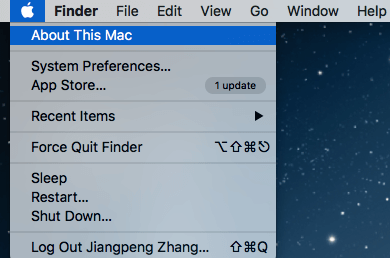
La solution? Mise à niveau vers une version macOS plus récente. J’ai essayé et le problème avait disparu.
problème 4: Magic Mouse continue de se déconnecter ou de geler sur Mac
cela m’est également arrivé, et il s’est avéré que la batterie de ma souris était faible. Après la recharge, le problème ne s’est plus jamais produit. Cependant, après avoir consulté cette discussion Apple, certains autres utilisateurs D’Apple ont également contribué à d’autres correctifs. Je les ai résumés ici, l’ordre est basé sur la facilité de mise en œuvre:
- chargez la batterie de votre souris.,
- déconnectez les autres périphériques, puis rapprochez votre souris de votre Mac pour obtenir un signal plus puissant.
- déconnectez votre souris et réparez-la. Si possible, renommez l’appareil.
- réinitialiser NVRAM. Voir ce post de support Apple pour savoir comment.
problème 5: Comment configurer les préférences de la souris
Si vous souhaitez ajuster la vitesse de suivi de la souris, activer le clic droit, ajouter plus de gestes, etc., les préférences de la souris sont l’endroit où aller. Ici, vous pouvez personnaliser vos préférences avec les démos intuitives D’Apple affichées à droite.,
Cliquez sur L’icône Bluetooth dans la barre de menu supérieure, accédez au nom de votre souris et cliquez sur « Ouvrir les préférences de la souris.”
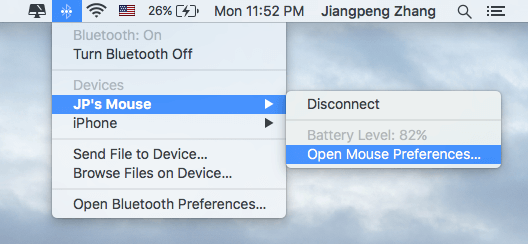
Une nouvelle fenêtre comme celle-ci apparaîtra. Maintenant, sélectionnez ce que vous voulez changer et cela prendra effet immédiatement.
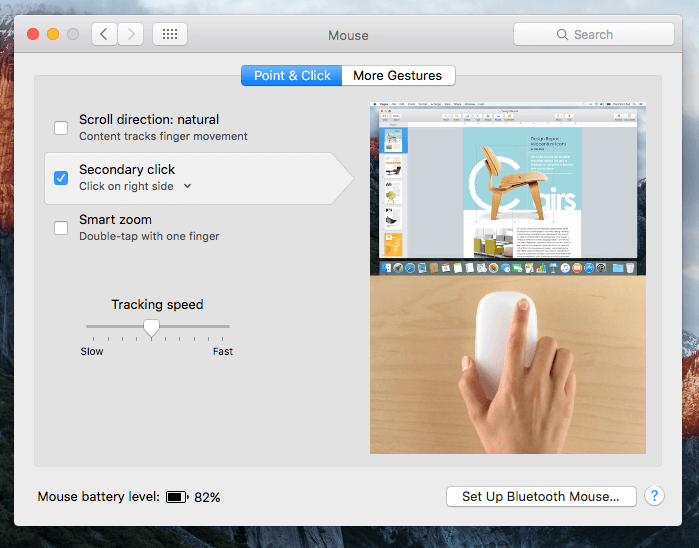
problèmes de Magic Mouse sous Windows
avertissement: les problèmes suivants sont purement basés sur mon observation et mon expérience en utilisant Magic Mouse sur mon ordinateur portable HP Pavilion (Windows 10). Je dois encore le tester avec Windows 7 ou 8.,1, ou tout en utilisant Windows sur un Mac via BootCamp ou un logiciel de machine virtuelle. En tant que tel, certaines des solutions peuvent ne pas nécessairement fonctionner avec votre PC.
problème 6: Comment associer Magic Mouse à Windows 10
Étape 1: Localisez L’icône Bluetooth dans la barre des tâches dans le coin inférieur droit. S’il n’apparaît pas là, consultez cette discussion pour savoir comment l’activer. Cliquez-droit dessus et sélectionnez « Ajouter un Périphérique Bluetooth”.
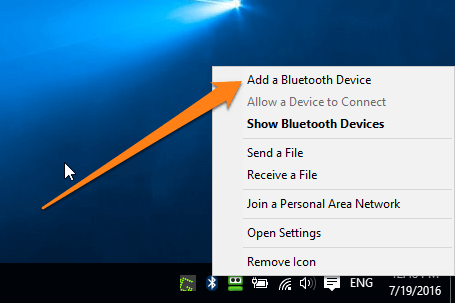
Étape 2: Recherchez votre souris magique et cliquez pour la coupler. Assurez-vous que vous avez activé Bluetooth, et faites glisser le commutateur de votre souris sur « on., »Comme j’ai déjà couplé la souris, il affiche maintenant « Supprimer l’appareil”.
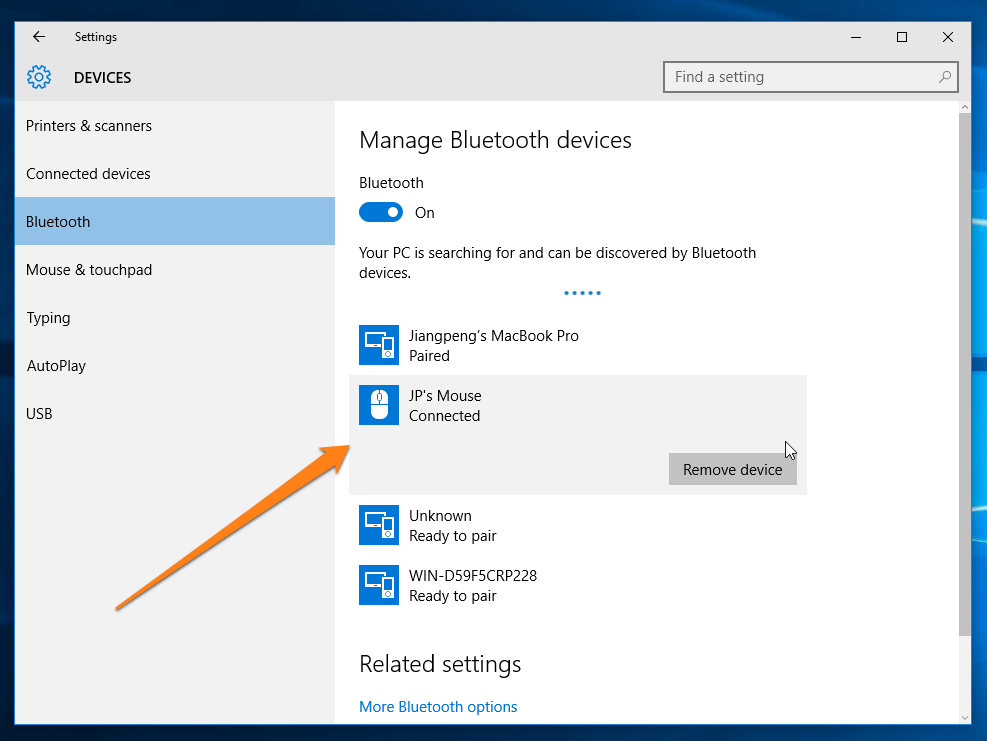
Étape 3: Suivez le reste des instructions de votre PC vous guide, puis attendre quelques secondes. Vous devriez pouvoir utiliser votre souris maintenant.
problème 7: Magic Mouse ne défile pas sous Windows 10
Vous devrez installer certains pilotes pour le faire fonctionner.
Si vous avez installé Windows 10 via BootCamp sur votre Mac, Apple propose un logiciel de Support Boot Camp (pilotes Windows) disponible ici. Cliquez sur le bouton bleu pour télécharger les pilotes (taille 882 Mo)., Suivez ensuite les instructions de cette vidéo pour les installer correctement:
Si vous êtes comme moi et utilisez Windows 10 sur un PC, vous pouvez télécharger ces deux pilotes (AppleBluetoothInstaller64 & AppleWirelessMouse64) à partir de ce forum (remarque: la langue est le Chinois). Après les avoir installés sur mon HP basé sur Windows 10, la fonction de défilement Magic Mouse fonctionne incroyablement bien. De plus, ils sont gratuits. Criez aux geeks chinois pour les avoir développés.
j’ai également essayé un autre outil appelé Magic Utilities., Cela a bien fonctionné aussi, mais c’est un programme commercial qui offre un essai gratuit de 28 jours. Une fois l’essai terminé, vous devrez payer 14,9 $/an sur l’abonnement. Donc, dans le cas où les pilotes Gratuits ci-dessus ne fonctionnent pas, Magic Utilities est une bonne option.
problème 8: Comment configurer Magic Mouse sur Windows 10
Si vous sentez que le défilement n’est pas fluide, le clic droit ne fonctionne pas, la vitesse du pointeur est trop rapide ou lente, ou si vous voulez passer droitier à gaucher ou vice versa, etc. vous pouvez les modifier dans les Propriétés de la Souris.,
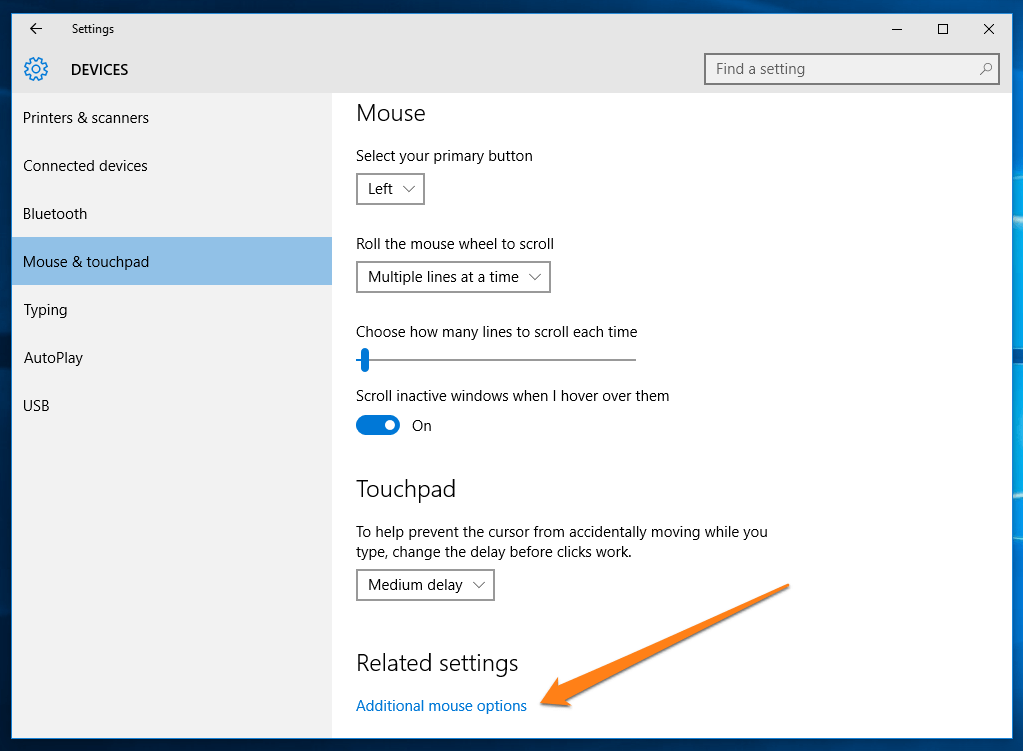
dans la même fenêtre des paramètres de L’appareil (voir le numéro 1), sous paramètres associés, cliquez sur « Options de souris supplémentaires”. Une nouvelle fenêtre s’ouvrira. Naviguez maintenant vers les différents onglets (boutons, pointeurs, roue, etc.) pour faire les changements que vous souhaitez. N’oubliez pas de cliquer sur « OK” pour enregistrer les paramètres.
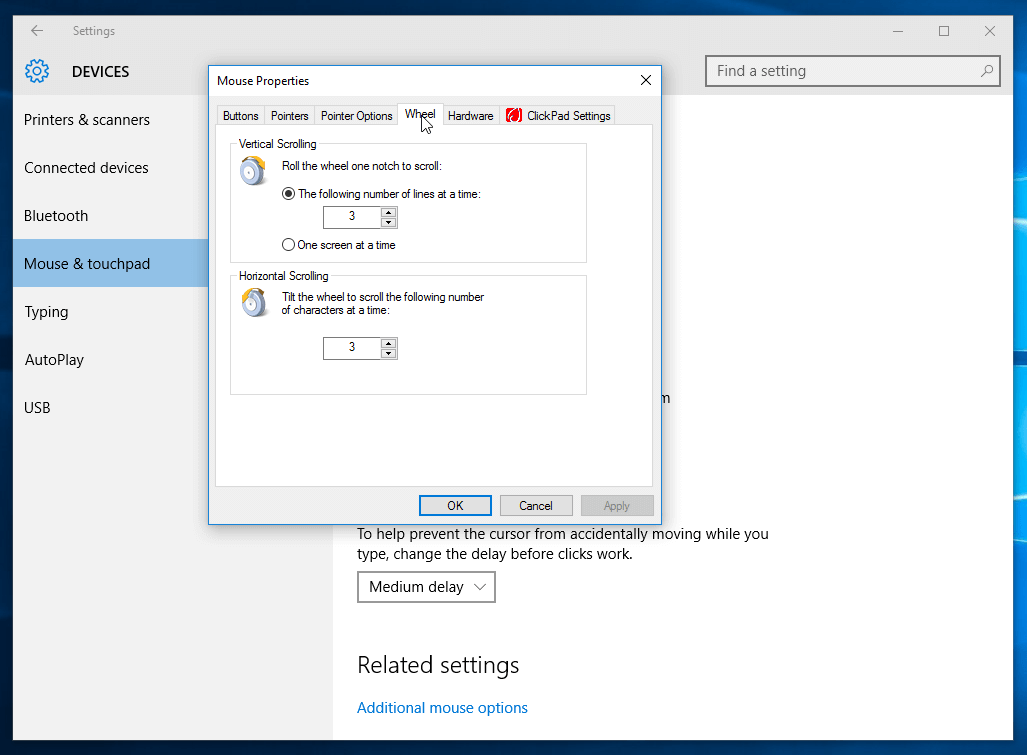
derniers mots
Ce sont tous les problèmes et les solutions que je voulais partager avec vous concernant L’utilisation de Magic Mouse 2 sur un Mac ou un PC. Si vous trouvez ce guide utile, veuillez le partager., Si vous rencontrez un autre problème que je n’ai pas couvert ici, veuillez me le faire savoir en laissant un commentaire ci-dessous. Pendant ce temps, consultez les articles connexes ci-dessous:
- 5 Alternatives de qualité à Magic Mouse 2 D’Apple
- Magic Mouse vs. Magic Trackpad: lequel dois-je utiliser?
- La meilleure souris pour Mac
PS il y a beaucoup de rumeurs sur Magic Mouse 3, voir ici, ici et ici. Espérons que la version 3 résoudra certains ou tous les problèmes de la version 2.